Microsoft phát hành Windows 11 Build 22000.160 với ứng dụng Đồng hồ mới và hơn thế nữa
6 phút đọc
Được đăng trên
Đọc trang tiết lộ của chúng tôi để tìm hiểu cách bạn có thể giúp MSPoweruser duy trì nhóm biên tập Tìm hiểu thêm
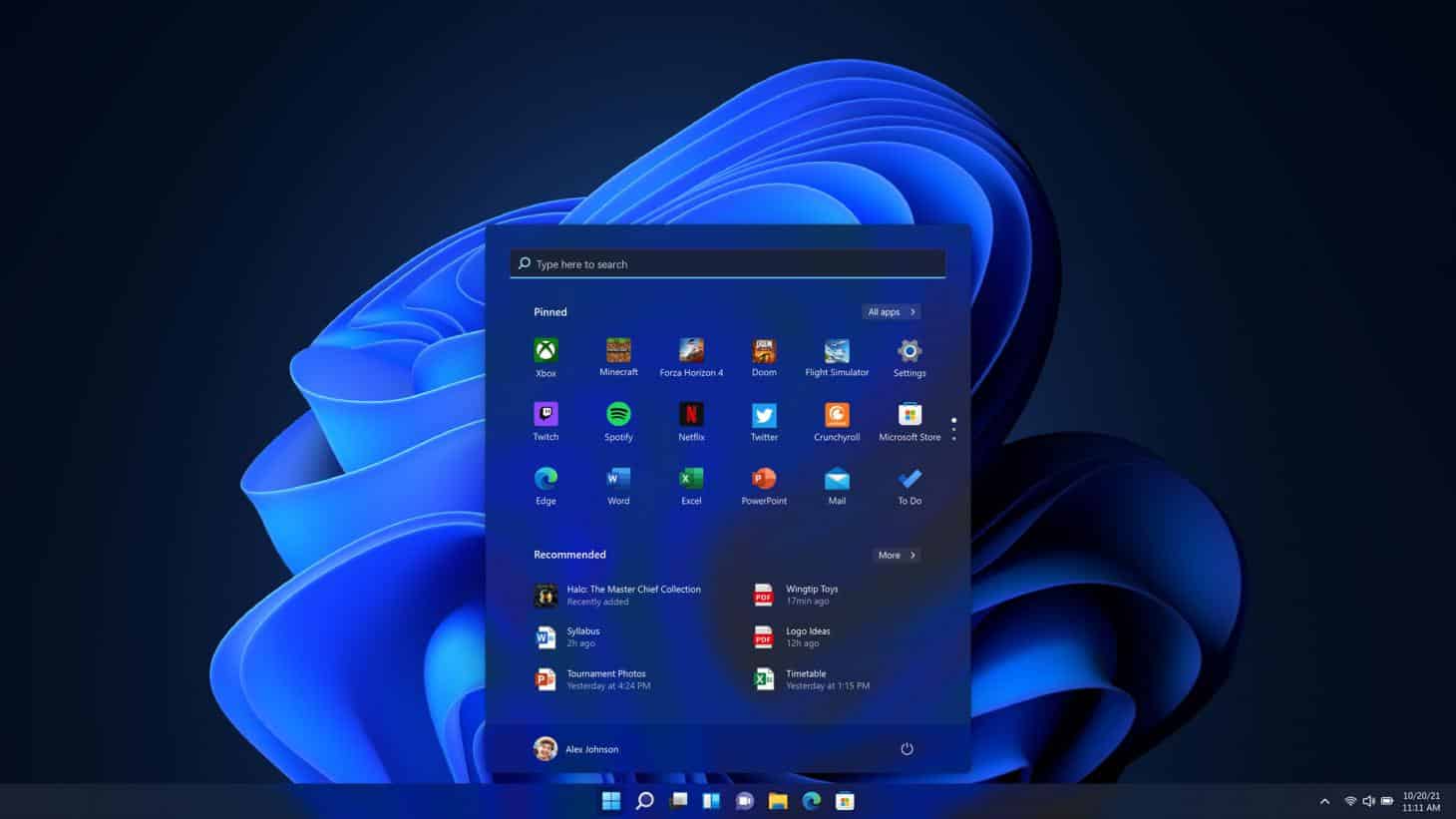
Microsoft hôm nay đã công bố phát hành Windows 11 Insider Preview Build 22000.160 cho Người dùng nội bộ trong kênh Dev và Beta. Bản dựng này mang đến ứng dụng Đồng hồ mới cho Người nội bộ kênh dành cho nhà phát triển, bạn có thể đọc chi tiết về ứng dụng Đồng hồ mới tại đây.
Có gì mới trong Windows 11 Build 22000.160:
Những thay đổi và cải tiến
- Ứng dụng Đồng hồ mới dành cho Windows 11 với Focus Sessions đã bắt đầu được tung ra cho Người dùng nội bộ Windows trong Kênh phát triển. Xem bài đăng trên blog này để biết tất cả các chi tiết!
- Chúng tôi đã và đang kiểm tra khả năng để xem ước tính khoảng thời gian khởi động lại các bản cập nhật sẽ diễn ra ở những nơi như menu nguồn trong Bắt đầu, trong thông báo khởi động lại, trên trang Cài đặt Windows Update và bên trong biểu tượng Windows Update hiển thị ở phía dưới bên phải của Thanh tác vụ. Chúng tôi đang thực hiện một điều chỉnh nhỏ cho tính năng này để tính năng này chỉ hiển thị trên PC có ổ SSD. Nếu PC của bạn có ổ cứng HDD tiêu chuẩn, bạn sẽ không còn thấy các ước tính nữa. Chúng tôi hy vọng sẽ đưa các ước tính trở lại PC có ổ cứng sau khi chúng tôi khắc phục thêm một số lỗi.
Sửa chữa
- Thanh tác vụ:
- Chúng tôi đã khắc phục sự cố trong đó biểu tượng “vị trí đang sử dụng” đôi khi hiển thị trên Thanh tác vụ mặc dù việc sử dụng đã bị chặn theo tùy chọn của bạn.
Các vấn đề đã biết
- [LỜI NHẮC NHỞ] Khi nâng cấp lên Windows 11 từ Windows 10 hoặc khi cài đặt bản cập nhật lên Windows 11, một số tính năng có thể không được dùng nữa hoặc bị xóa. Xem chi tiết tại đây.
- Chúng tôi đang điều tra sự cố trong đó trên một số thiết bị, khi Cài đặt> Windows Update> Chương trình Người dùng nội bộ Windows, chỉ có tùy chọn “Ngừng tải bản dựng xem trước” được hiển thị. Điều này ngăn Người dùng nội bộ chọn kênh. Chúng ta có đã đăng một cách giải quyết trên Câu trả lời.
- [KÊNH BETA] Chúng tôi đang điều tra các báo cáo từ Người trong cuộc trong Kênh Beta trong đó sau khi nâng cấp lên Windows 11, họ không nhìn thấy Thanh tác vụ mới và menu Bắt đầu không hoạt động. Để giải quyết vấn đề này nếu bạn bị ảnh hưởng, hãy thử đi tới Windows Update> Lịch sử cập nhật, gỡ cài đặt bản cập nhật tích lũy mới nhất cho Windows và cài đặt lại nó bằng cách kiểm tra các bản cập nhật.
- Chúng tôi đang tìm cách khắc phục sự cố khiến một số thiết bị Surface Pro X kiểm tra lỗi bằng WHEA_UNCORRECTABLE_ERROR.
- Bắt đầu:
- Trong một số trường hợp, bạn có thể không nhập được văn bản khi sử dụng Tìm kiếm từ Bắt đầu hoặc Thanh tác vụ. Nếu bạn gặp sự cố, hãy nhấn WIN + R trên bàn phím để khởi chạy hộp thoại Chạy, sau đó đóng hộp thoại.
- Hệ thống và Windows Terminal bị thiếu khi nhấp chuột phải vào nút Bắt đầu (WIN + X).
- Thanh tác vụ:
- Thanh Taskbar đôi khi sẽ nhấp nháy khi chuyển đổi phương thức nhập.
- Tìm kiếm:
- Sau khi nhấp vào biểu tượng Tìm kiếm trên Thanh tác vụ, bảng Tìm kiếm có thể không mở. Nếu điều này xảy ra, hãy khởi động lại quá trình “Windows Explorer” và mở lại bảng tìm kiếm.
- Bảng điều khiển tìm kiếm có thể xuất hiện dưới dạng màu đen và không hiển thị bất kỳ nội dung nào bên dưới hộp tìm kiếm.
- Trên các thiết bị hỗ trợ bút, các ứng dụng có thể không khởi chạy từ bảng Tìm kiếm. Nếu bạn gặp sự cố này, vui lòng đăng xuất và đăng nhập lại để giải quyết sự cố.
- Cài đặt:
- Một số tìm kiếm nhất định sử dụng hộp tìm kiếm trong Cài đặt có thể làm hỏng Cài đặt.
- Bluetooth:
- Chúng tôi đang điều tra các báo cáo từ Người dùng nội bộ về các thiết bị Bluetooth LE được ghép nối đang gặp phải sự cố gia tăng về độ tin cậy của Bluetooth và kiểm tra lỗi sau khi tiếp tục từ chế độ ngủ đông hoặc khi Bluetooth bị tắt.
- Tiện ích:
- Bảng widget có thể trống. Để khắc phục sự cố, bạn có thể đăng xuất rồi đăng nhập lại.
- Các widget có thể được hiển thị sai kích thước trên màn hình bên ngoài. Nếu gặp phải điều này, trước tiên bạn có thể khởi chạy các widget thông qua cảm ứng hoặc phím tắt WIN + W trên màn hình PC thực tế, sau đó khởi chạy trên các màn hình phụ.
- [Tiện ích gia đình] Một số người dùng có thể thấy thông báo 'kết nối thiết bị để xem hoạt động thời gian sử dụng thiết bị' ngay cả khi bật cài đặt thời gian sử dụng thiết bị.
- [Tiện ích gia đình] Thông tin vị trí có thể không có sẵn cho một số người dùng trên iOS.
- Cửa hàng:
- Chúng tôi đang nỗ lực cải thiện mức độ liên quan của tìm kiếm trong Cửa hàng bao gồm giải quyết vấn đề trong một số trường hợp, thứ tự kết quả tìm kiếm không chính xác.
- Nút cài đặt có thể chưa hoạt động trong một số trường hợp hạn chế.
- Xếp hạng và đánh giá không có sẵn cho một số ứng dụng.
- Hộp cát Windows
- Trong Windows Sandbox, trình chuyển đổi đầu vào ngôn ngữ không khởi chạy sau khi nhấp vào biểu tượng trình chuyển đổi trên Thanh tác vụ. Để giải quyết vấn đề này, người dùng có thể chuyển đổi ngôn ngữ nhập của mình thông qua bất kỳ phím tắt nào sau đây trên bàn phím phần cứng: Alt + Shift, Ctrl + Shift hoặc Win + Space (tùy chọn thứ ba chỉ khả dụng nếu Sandbox ở chế độ toàn màn hình).
- Trong Windows Sandbox, menu ngữ cảnh IME không khởi chạy sau khi nhấp vào biểu tượng IME trên Thanh tác vụ. Để giải quyết vấn đề, người dùng có thể truy cập các chức năng của menu ngữ cảnh IME bằng một trong các phương pháp sau:
- Truy cập cài đặt IME qua Cài đặt> Thời gian & ngôn ngữ> Ngôn ngữ & khu vực> (ví dụ: tiếng Nhật) ba chấm> Tùy chọn ngôn ngữ> (ví dụ: Microsoft IME) ba chấm> Tùy chọn bàn phím.
- Theo tùy chọn, bạn cũng có thể bật thanh công cụ IME, một giao diện người dùng thay thế để nhanh chóng gọi các chức năng IME cụ thể. Tiếp tục từ phía trên, điều hướng đến Tùy chọn bàn phím> Giao diện> Sử dụng thanh công cụ IME.
- Sử dụng bộ phím tắt phần cứng duy nhất được liên kết với từng ngôn ngữ được hỗ trợ IME. (Nhìn thấy: Phím tắt IME tiếng Nhật, Phím tắt IME truyền thống của Trung Quốc).
- Nội địa hóa
- Có một vấn đề trong đó một số Người dùng nội bộ có thể bị thiếu một số bản dịch từ trải nghiệm người dùng của họ cho một nhóm nhỏ ngôn ngữ chạy các bản dựng Xem trước Người dùng nội bộ mới nhất. Để xác nhận xem bạn có bị ảnh hưởng hay không, vui lòng truy cập bài đăng trên diễn đàn Giải đáp này và làm theo các bước để khắc phục.
- Trò chuyện từ Microsoft Teams
- Trải nghiệm chỉ được bản địa hóa cho tiếng Anh (Mỹ). Các ngôn ngữ và địa phương bổ sung sắp ra mắt.
- Khi bạn thực hiện cuộc gọi đi, trong khi bạn không nghe thấy nhạc chuông, giao diện người dùng sẽ hiển thị rằng cuộc gọi đang được kết nối.
- Trong cuộc gọi điện video, đôi khi video của mọi người bị đóng băng hoặc hiển thị hình ảnh màu đen. Có một giải pháp cho vấn đề này, đó là ghim video bị treo và bỏ ghim video đó để khắc phục sự cố.
- Khi chuyển đổi giữa các cuộc gọi, cuộc gọi trước đó không tự động bị tạm dừng, do đó, các luồng âm thanh và video vẫn tiếp tục trên cả hai cuộc gọi. Đảm bảo hoàn thành cuộc gọi trước khi thực hiện cuộc gọi khác.
nguồn: microsoft








